Agenda
Hướng Dẫn Cài Đặt WordPress và WooCommerce Chi Tiết
Vì sao nên chọn WordPress + WooCommerce?
WordPress là hệ quản trị nội dung (CMS) phổ biến nhất thế giới, chiếm hơn 40% số website toàn cầu. Khi kết hợp với WooCommerce – plugin thương mại điện tử miễn phí và mã nguồn mở – bạn sẽ có một nền tảng mạnh mẽ để xây dựng cửa hàng trực tuyến linh hoạt.
WooCommerce mang lại:
-
Miễn phí cài đặt, dễ dàng mở rộng.
-
Toàn quyền sở hữu cửa hàng và dữ liệu khách hàng.
-
Kho plugin phong phú: thanh toán, vận chuyển, marketing.
-
Hỗ trợ bán hàng quốc tế với đa tiền tệ và đa ngôn ngữ.
Nếu bạn đã sẵn sàng khởi tạo cửa hàng online, hãy bắt đầu với các bước dưới đây.
Bước 1: Chọn Hosting và Tên Miền
Trước khi cài WordPress, bạn cần:
-
Tên miền (ví dụ: tenstore.com).
-
Gói hosting – nên chọn hosting tối ưu cho WordPress để có tốc độ và bảo mật cao.
Một số nhà cung cấp hosting phổ biến:
-
Bluehost
-
SiteGround
-
Hostinger
-
WP Engine
Khi mua hosting, bạn có thể đăng ký tên miền ngay trong quá trình.
Bước 2: Cài Đặt WordPress
Hầu hết nhà cung cấp hosting đều có tính năng cài đặt WordPress chỉ với một cú nhấp chuột. Sau khi hoàn tất, bạn đăng nhập vào trang quản trị qua đường dẫn:
Tại đây, bạn sẽ quản lý toàn bộ website: theme, plugin, sản phẩm và cài đặt.
Bước 3: Cài Đặt Plugin WooCommerce
Để thêm tính năng thương mại điện tử:
-
Vào Bảng điều khiển WordPress → Plugin → Thêm mới.
-
Tìm “WooCommerce.”
-
Nhấn Cài đặt, sau đó Kích hoạt.
Ngay sau đó, WooCommerce sẽ hiển thị Trình hướng dẫn cài đặt (Setup Wizard).
Bước 4: Cấu Hình Cửa Hàng
Trong Setup Wizard, bạn sẽ điền thông tin cơ bản:
-
Địa chỉ cửa hàng (quốc gia, thành phố, mã bưu điện).
-
Đơn vị tiền tệ muốn bán.
-
Loại sản phẩm (hàng vật lý, sản phẩm số, dịch vụ).
-
Ngành nghề & quy mô kinh doanh.
Điều này giúp WooCommerce tối ưu theo nhu cầu của bạn.
Bước 5: Chọn và Tùy Chỉnh Giao Diện
WooCommerce tương thích với hầu hết theme WordPress, nhưng nên chọn theme được tối ưu sẵn cho eCommerce.
Một số gợi ý:
-
Storefront (theme chính thức của WooCommerce).
-
Astra (nhẹ, dễ tùy chỉnh).
-
Flatsome (theme trả phí phổ biến).
Bạn tùy chỉnh tại:
Bảng điều khiển → Giao diện → Tùy biến.
Bước 6: Cài Đặt Cổng Thanh Toán
WooCommerce hỗ trợ nhiều cổng thanh toán mặc định như:
-
PayPal
-
Stripe
-
Chuyển khoản ngân hàng
-
Thanh toán khi nhận hàng
Để cài đặt:
WooCommerce → Cài đặt → Thanh toán
Nếu muốn bán quốc tế, PayPal là lựa chọn uy tín và phổ biến nhất.
Bước 7: Thiết Lập Vận Chuyển
Với cửa hàng bán sản phẩm vật lý, bạn cần:
-
Xác định khu vực vận chuyển (trong nước, quốc tế).
-
Thêm phương thức vận chuyển (giá cố định, miễn phí, báo giá theo hãng vận chuyển).
-
Tích hợp plugin của các đơn vị vận chuyển (DHL, UPS, FedEx).
Bước 8: Thêm Sản Phẩm
Vào Sản phẩm → Thêm mới để đăng sản phẩm đầu tiên:
-
Tên & mô tả sản phẩm.
-
Ảnh sản phẩm.
-
Giá bán (giá thường & giá khuyến mãi).
-
Thông tin kho (SKU, tồn kho).
-
Chi tiết vận chuyển (trọng lượng, kích thước).
Bước 9: Cài Plugin Hỗ Trợ
Một số plugin cần thiết để tối ưu cửa hàng:
-
Yoast SEO (tối ưu SEO).
-
WooCommerce Multilingual & Multi-Currency (đa ngôn ngữ, đa tiền tệ).
-
Mailchimp for WooCommerce (email marketing).
-
Jetpack (bảo mật & phân tích).
Bước 10: Kiểm Tra Trước Khi Ra Mắt
Trước khi mở cửa hàng chính thức, hãy đảm bảo:
-
Đặt đơn hàng thử nghiệm để kiểm tra thanh toán & vận chuyển.
-
Kiểm tra hiển thị trên di động.
-
Đánh giá tốc độ website và tối ưu hiệu suất.
Kết Luận
Việc cài đặt WordPress + WooCommerce không quá phức tạp, nhưng mang lại cho bạn toàn quyền kiểm soát cửa hàng trực tuyến. Với hosting phù hợp, theme đẹp và plugin hỗ trợ, bạn có thể dễ dàng tạo ra một website thương mại điện tử chuyên nghiệp.
Đặc biệt, với các doanh nghiệp Việt Nam muốn bán hàng ra quốc tế, WooCommerce cung cấp sự linh hoạt và khả năng mở rộng mạnh mẽ – chỉ cần bạn kết hợp thêm cổng thanh toán đáng tin cậy, đơn vị vận chuyển quốc tế và chiến lược marketing phù hợp.